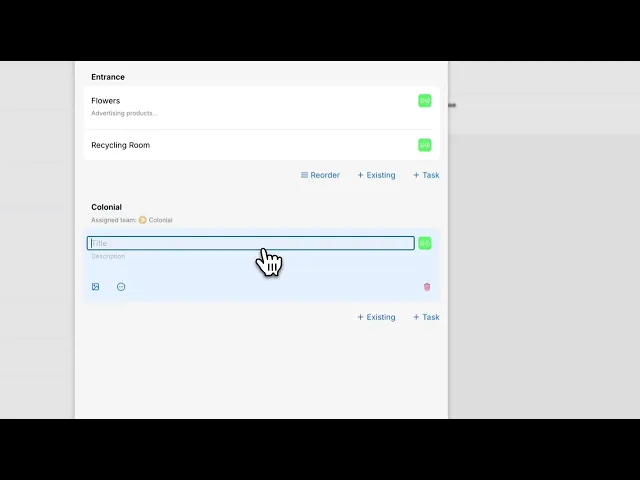
Routines & Checklist
Copy Link
Copy Link

Use Routines for All Recurring Tasks in Operations
Workflows provide a clear overview of what needs to be done and help you track whether, for example, self-checks or safety rounds has been completed. You can always add instructions, images, and files to a routine in a workflow. You can also decide whether a routine should be marked off as completed or simply displayed. Additionally, you can create a checklist for the routine, which is ideal when there’s a sequence of smaller steps to be completed in one go. There are three types of recurring tasks:
Daily Routines
Use daily routines for tasks performed several times a week or at specific times. Set which days of the week you want the task to occur.
Weekly Routines
Use weekly routines for tasks that span several days or a week. Specify which days of the week the task should be completed. For example, you can schedule the team’s self-check to be done on weekdays. Choose to mark the task as completed to easily track whether it has been carried out.
Monthly Routines
Use monthly routines similarly to weekly routines. Specify the days of the month the task should be performed. For example, you can schedule the team’s inventory to be completed during the last week of the month. Mark the task as completed to easily track whether it has been done.
Role-Based Workflows (Coming Soon)
Currently, we do not support role-based workflows within teams, but development is underway! If you have specific requests or suggestions, feel free to contact us at info@storesprint.app.
Recurring tasks that need to be done regularly
⚠️ To make changes to Workflows, you need “Manager” or “Admin” permissions.
1. Select the relevant team.
2. Click on ⚙️ in the top-right corner and choose Edit Team Schedule.
3. Select the frequency that fits your needs and click +.
4. Provide a title for the task, set the scheduling details, and specify whether a checkmark is required when the task is completed.
5. You can also add an image, a description, or attach a quick reference guide.
⚠️ För att göra ändringar i Körschemat behöver du ha behörigheten “personal+” eller “Admin”.
Välj först den ansvariga avdelningen. Klicka på ⚙️ i det övre högra hörnet och välj Körschema. Välj den typ av rutin som passar och klicka på +. Ge uppgiften en titel, vilken schemaläggning den ska ha och om det ska krävas en bock när uppgiften är utförd. Det går också bra att lägga till bild, beskrivning eller bifoga en lathund.
Recurring tasks that need to be done regularly
⚠️ To make changes to Workflows, you need “Manager” or “Admin” permissions.
1. Select the relevant team.
2. Click on ⚙️ in the top-right corner and choose Edit Team Schedule.
3. Select the frequency that fits your needs and click +.
4. Provide a title for the task, set the scheduling details, and specify whether a checkmark is required when the task is completed.
5. You can also add an image, a description, or attach a quick reference guide.
⚠️ För att göra ändringar i Körschemat behöver du ha behörigheten “personal+” eller “Admin”.
Välj först den ansvariga avdelningen. Klicka på ⚙️ i det övre högra hörnet och välj Körschema. Välj den typ av rutin som passar och klicka på +. Ge uppgiften en titel, vilken schemaläggning den ska ha och om det ska krävas en bock när uppgiften är utförd. Det går också bra att lägga till bild, beskrivning eller bifoga en lathund.
Recurring Checklist That Needs to Be Done Regularly
Recurring Checklist That Needs to Be Done Regularly
⚠️ To make changes to Workflows, you need “Manager” or “Admin” permissions.
1. Select the relevant team.
2. Click on ⚙️ in the top-right corner and choose Edit Team Schedule.
3. Select the frequency fits your needs and click +.
4. Provide a title for the checklist, set the scheduling details, and select Checklist as the type.
5. Add the checkpoints that should be included.
6. You can also create sections, add descriptions, and include images to make the checklist clear and organized.
⚠️ För att göra ändringar i Körschemat behöver du ha behörigheten “personal+” eller “Admin”.
Välj först den ansvariga avdelningen. Klicka på ⚙️ i det övre högra hörnet och välj Körschema. Välj den typ av rutin som passar och klicka på +. Ge checklistan en titel, vilken schemaläggning den ska ha och välj Checklista. Skriv in de kontrollpunkter som ska vara med. Det går att skapa sektioner, lägga till beskrivning och bild.
Recurring Checklist That Needs to Be Done Regularly
Recurring Checklist That Needs to Be Done Regularly
⚠️ To make changes to Workflows, you need “Manager” or “Admin” permissions.
1. Select the relevant team.
2. Click on ⚙️ in the top-right corner and choose Edit Team Schedule.
3. Select the frequency fits your needs and click +.
4. Provide a title for the checklist, set the scheduling details, and select Checklist as the type.
5. Add the checkpoints that should be included.
6. You can also create sections, add descriptions, and include images to make the checklist clear and organized.
⚠️ För att göra ändringar i Körschemat behöver du ha behörigheten “personal+” eller “Admin”.
Välj först den ansvariga avdelningen. Klicka på ⚙️ i det övre högra hörnet och välj Körschema. Välj den typ av rutin som passar och klicka på +. Ge checklistan en titel, vilken schemaläggning den ska ha och välj Checklista. Skriv in de kontrollpunkter som ska vara med. Det går att skapa sektioner, lägga till beskrivning och bild.
Create Store Check
⚠️ To make changes to Workflows, you need “Manager” or “Admin” permissions.
If you want to ensure that the store is sales-ready and meets the required standards, setting up a recurring store check can be a great idea.
1. Select the relevant team.
2. Click on ⚙️ in the top-right corner and choose Edit Team Schedule.
3. Select the frequency that fits your needs and click +.
4. Provide a title for the checklist, set the scheduling details, and select Checklist as the type.
5. Add the checkpoints to be included in the store check.
6. You can also create sections, add descriptions, and include images to make the checklist detailed and effective.
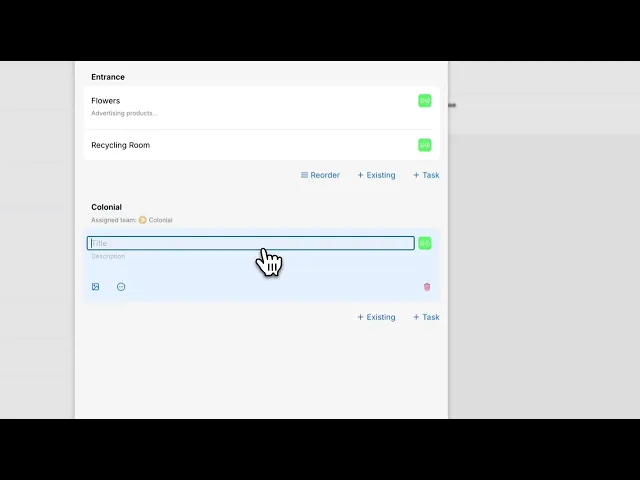
⚠️ För att göra ändringar i Körschemat behöver du ha behörigheten “personal+” eller “Admin”.
Vill man kontrollera att butiken är säljklar och håller rätt standard - så kan ett återkommande butiksvarv vara en god idé.
Välj först den ansvariga avdelningen. Klicka på ⚙️ i det övre högra hörnet och välj Körschema. Välj den typ av rutin som passar och klicka på +. Ge checklistan en titel, vilken schemaläggning den ska ha och välj Checklista. Skriv in de kontrollpunkter som ska vara med. Det går att skapa sektioner, lägga till beskrivning och bild.
Se videon nedan för hur man skapar ett butiksvarv.
Create Store Check
⚠️ To make changes to Workflows, you need “Manager” or “Admin” permissions.
If you want to ensure that the store is sales-ready and meets the required standards, setting up a recurring store check can be a great idea.
1. Select the relevant team.
2. Click on ⚙️ in the top-right corner and choose Edit Team Schedule.
3. Select the frequency that fits your needs and click +.
4. Provide a title for the checklist, set the scheduling details, and select Checklist as the type.
5. Add the checkpoints to be included in the store check.
6. You can also create sections, add descriptions, and include images to make the checklist detailed and effective.
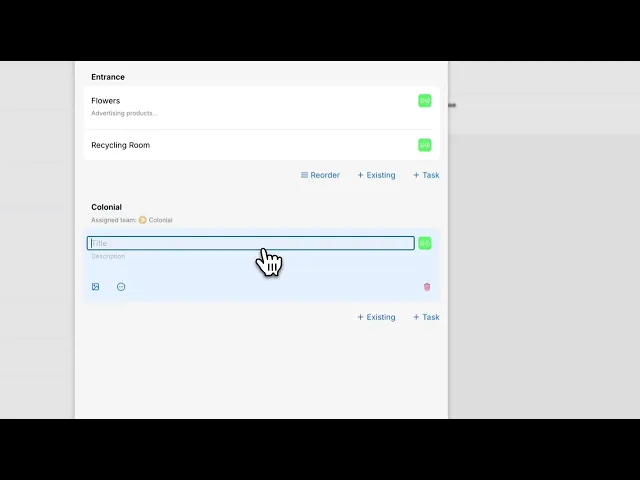
⚠️ För att göra ändringar i Körschemat behöver du ha behörigheten “personal+” eller “Admin”.
Vill man kontrollera att butiken är säljklar och håller rätt standard - så kan ett återkommande butiksvarv vara en god idé.
Välj först den ansvariga avdelningen. Klicka på ⚙️ i det övre högra hörnet och välj Körschema. Välj den typ av rutin som passar och klicka på +. Ge checklistan en titel, vilken schemaläggning den ska ha och välj Checklista. Skriv in de kontrollpunkter som ska vara med. Det går att skapa sektioner, lägga till beskrivning och bild.
Se videon nedan för hur man skapar ett butiksvarv.
Reorder Tasks and Sections in a Checklist
Reordering Tasks in a Checklist
1. Open the checklist you want to edit.
2. Click the Admin button and select Tasks.
3. Click on Reorder to adjust the order of tasks.
Reordering Sections in a Checklist
1. Open the checklist you want to edit.
2. Click the Admin button and select Tasks.
3. Click on the three dots in the top-right corner and choose Reorder Sections.
Gå först till checklistan man vill redigera. Klicka på Admin-knappen och sedan kontrollpunkter. Klicka på "ordna".
Ändra ordning på sektioner i checklista
Gå först till checklistan man vill redigera. Klicka på Admin-knappen och sedan kontrollpunkter. Klicka på de tre prickarna uppe i högra hörnet och sedan ordna sektioner.
Reorder Tasks and Sections in a Checklist
Reordering Tasks in a Checklist
1. Open the checklist you want to edit.
2. Click the Admin button and select Tasks.
3. Click on Reorder to adjust the order of tasks.
Reordering Sections in a Checklist
1. Open the checklist you want to edit.
2. Click the Admin button and select Tasks.
3. Click on the three dots in the top-right corner and choose Reorder Sections.
Gå först till checklistan man vill redigera. Klicka på Admin-knappen och sedan kontrollpunkter. Klicka på "ordna".
Ändra ordning på sektioner i checklista
Gå först till checklistan man vill redigera. Klicka på Admin-knappen och sedan kontrollpunkter. Klicka på de tre prickarna uppe i högra hörnet och sedan ordna sektioner.
How to use and adapt a Routine template
⚠️ This feature is available for stores that are part of an organization in StoreSprint.
If you receive tasks or information via StoreSprint from your management, it means your store is part of an organization.
A routine template is a pre-structured checklist in StoreSprint. It provides a ready-made foundation that helps you get started quickly, while still allowing you to customize it to fit your local needs.
Routine templates are often used for recurring tasks, such as Floorwalks. Starting from a template saves time, ensures consistency, and makes it easy to adjust checkpoints or descriptions to reflect how your team actually works.
⚠️ Den här funktionen är tillgänglig för butiker som är en del av en organisation i StoreSprint. Om ni får uppgifter eller information skickade till er via StoreSprint från er ledning – då tillhör ni en organisation i systemet.
En rutinmall är en färdig struktur för en checklista i StoreSprint. Den fungerar som en grund som gör det enkelt att komma igång, samtidigt som ni kan anpassa innehållet efter era lokala behov.
Rutinmallar används ofta för återkommande arbetsmoment, till exempel Butiksvarv. Genom att börja med en mall sparar ni tid, säkrar enhetlighet och kan snabbt justera kontrollpunkter eller beskrivningar så att de speglar hur ni faktiskt arbetar på er avdelning.
How to use and adapt a Routine template
⚠️ This feature is available for stores that are part of an organization in StoreSprint.
If you receive tasks or information via StoreSprint from your management, it means your store is part of an organization.
A routine template is a pre-structured checklist in StoreSprint. It provides a ready-made foundation that helps you get started quickly, while still allowing you to customize it to fit your local needs.
Routine templates are often used for recurring tasks, such as Floorwalks. Starting from a template saves time, ensures consistency, and makes it easy to adjust checkpoints or descriptions to reflect how your team actually works.
⚠️ Den här funktionen är tillgänglig för butiker som är en del av en organisation i StoreSprint. Om ni får uppgifter eller information skickade till er via StoreSprint från er ledning – då tillhör ni en organisation i systemet.
En rutinmall är en färdig struktur för en checklista i StoreSprint. Den fungerar som en grund som gör det enkelt att komma igång, samtidigt som ni kan anpassa innehållet efter era lokala behov.
Rutinmallar används ofta för återkommande arbetsmoment, till exempel Butiksvarv. Genom att börja med en mall sparar ni tid, säkrar enhetlighet och kan snabbt justera kontrollpunkter eller beskrivningar så att de speglar hur ni faktiskt arbetar på er avdelning.
Duplicate tasks & checklists
⚠️ To make changes in the team schedule, “Manager” or “Admin” access is required.
Click on the task or checklist you want to duplicate. In the top right corner, there is an “Admin” button. Then click on the three dots in the upper right corner → Duplicate.

⚠️ För att göra ändringar i Körschemat behöver du ha behörigheten “personal+” eller “Admin”.
Klicka på uppgiften eller checklistan du vill duplicera. I det högra hörnet finns en "Admin" knapp. Klicka sedan på de tre pickarna uppe i det högra hörnet → Duplicera.

Duplicate tasks & checklists
⚠️ To make changes in the team schedule, “Manager” or “Admin” access is required.
Click on the task or checklist you want to duplicate. In the top right corner, there is an “Admin” button. Then click on the three dots in the upper right corner → Duplicate.

⚠️ För att göra ändringar i Körschemat behöver du ha behörigheten “personal+” eller “Admin”.
Klicka på uppgiften eller checklistan du vill duplicera. I det högra hörnet finns en "Admin" knapp. Klicka sedan på de tre pickarna uppe i det högra hörnet → Duplicera.

Analyse checklist
⚠️ Analysis is only available on mobile devices.
Time to review your routines? It’s helpful to know where your operations deviate the most. With StoreSprint’s built-in analytics tool, you can get a quick and clear overview.
1. Locate the checklist you want to analyse, such as “Store Check.”
2. Open the checklist and click on the three bars in the top-right corner.
3. Access insights to identify key areas of improvement.
⚠️ Analys finns endast tillgängligt på mobila enheter.
Dags att se över rutinerna? Då är det intressant att veta vart i verksamheten vi avviker mest. Med hjälp av StoreSprints inbyggda analysverktyg får man en snabb och begriplig överblick.
Börja med att leta reda på den checklista du vill analysera, exempelvis "Butiksvarvet", klicka upp checklistan och sedan på de tre staplarna uppe i det övre högra hörnet.


Analyse checklist
⚠️ Analysis is only available on mobile devices.
Time to review your routines? It’s helpful to know where your operations deviate the most. With StoreSprint’s built-in analytics tool, you can get a quick and clear overview.
1. Locate the checklist you want to analyse, such as “Store Check.”
2. Open the checklist and click on the three bars in the top-right corner.
3. Access insights to identify key areas of improvement.
⚠️ Analys finns endast tillgängligt på mobila enheter.
Dags att se över rutinerna? Då är det intressant att veta vart i verksamheten vi avviker mest. Med hjälp av StoreSprints inbyggda analysverktyg får man en snabb och begriplig överblick.
Börja med att leta reda på den checklista du vill analysera, exempelvis "Butiksvarvet", klicka upp checklistan och sedan på de tre staplarna uppe i det övre högra hörnet.


Statusbar
The status bar provides a quick indication of how the workflow progresses throughout the day. It helps you immediately understand if everything is on track or if something has been missed.
• Green: A routine that has been completed.
• Blue: An active routine.
• Red: A missed routine.
• Light Gray: A routine without follow-up (filled circle).
• Dark Gray: A routine that has not yet started.
Statusfältet ger oss en snabb indikation om hur körschemat utvecklas under dagen. Det hjälper oss att omedelbart förstå om allt går som planerat eller om något har missats.

Grön = en rutin som är avklarad
Blå = en aktiv rutin
Röd = en missad rutin
Ljusgrå = en rutin som inte kräver uppföljning (ifylld cirkel)
Mörkgrå = en rutin som inte har startat än
Statusbar
The status bar provides a quick indication of how the workflow progresses throughout the day. It helps you immediately understand if everything is on track or if something has been missed.
• Green: A routine that has been completed.
• Blue: An active routine.
• Red: A missed routine.
• Light Gray: A routine without follow-up (filled circle).
• Dark Gray: A routine that has not yet started.
Statusfältet ger oss en snabb indikation om hur körschemat utvecklas under dagen. Det hjälper oss att omedelbart förstå om allt går som planerat eller om något har missats.

Grön = en rutin som är avklarad
Blå = en aktiv rutin
Röd = en missad rutin
Ljusgrå = en rutin som inte kräver uppföljning (ifylld cirkel)
Mörkgrå = en rutin som inte har startat än
Archive a routine
Got routines you want to keep but don’t need right now? You can archive checklists and other routines when they’re not currently in use.
Here’s how:
Go to Edit schedule
Select the routine you want to archive
Click the More button (three dots)
Choose Archive
To find archived routines:
Go to Edit schedule
Click the More button
Select Archived
From there, you can easily bring routines back when they’re needed again
A simple way to keep the schedule updated – without deleting things we might want to use later.

Har ni rutiner som ni vill spara men som inte är aktuella just nu? Det går att arkivera checklistor och andra rutiner som inte används.
Så här gör ni:
Gå till Redigera körschema
Välj den rutin ni vill arkivera
Klicka på Mer-knappen, de tre prickarna
Välj Arkivera
För att hitta de arkiverade rutinerna:
Gå till Redigera körschema
Klicka på Mer-knappen, de tre prickarna
Välj Arkiverade
Här kan ni enkelt återaktivera rutiner när de behövs igen
Ett enkelt sätt att hålla körschemat uppdaterat utan att radera sådant som kanske behövs längre fram.

Archive a routine
Got routines you want to keep but don’t need right now? You can archive checklists and other routines when they’re not currently in use.
Here’s how:
Go to Edit schedule
Select the routine you want to archive
Click the More button (three dots)
Choose Archive
To find archived routines:
Go to Edit schedule
Click the More button
Select Archived
From there, you can easily bring routines back when they’re needed again
A simple way to keep the schedule updated – without deleting things we might want to use later.

Har ni rutiner som ni vill spara men som inte är aktuella just nu? Det går att arkivera checklistor och andra rutiner som inte används.
Så här gör ni:
Gå till Redigera körschema
Välj den rutin ni vill arkivera
Klicka på Mer-knappen, de tre prickarna
Välj Arkivera
För att hitta de arkiverade rutinerna:
Gå till Redigera körschema
Klicka på Mer-knappen, de tre prickarna
Välj Arkiverade
Här kan ni enkelt återaktivera rutiner när de behövs igen
Ett enkelt sätt att hålla körschemat uppdaterat utan att radera sådant som kanske behövs längre fram.

Add file to a routine
Add a File to a Routine
1. Go to the routine.
2. Click Admin in the top-right corner.
3. Select the file icon in the description section and add one or more files.
The files will now be linked to the task in the workflow.
Gå till körschemat och klicka på uppgiften. Klicka på admin uppe i högra hörnet. Välj fil-iconen och lägg till en eller flera filer.
Add file to a routine
Add a File to a Routine
1. Go to the routine.
2. Click Admin in the top-right corner.
3. Select the file icon in the description section and add one or more files.
The files will now be linked to the task in the workflow.
Gå till körschemat och klicka på uppgiften. Klicka på admin uppe i högra hörnet. Välj fil-iconen och lägg till en eller flera filer.
